Tabla de Contenido
![]() Sobre el autor
Sobre el autor
![]() Artículos Relacionados
Artículos Relacionados
4 maneras para descargar vídeos de YouTube cambiando URL
Resumen
¿Cómo descargar vídeos de YouTube cambiando URL sin ningún software? Lee este post y utiliza las cuatro formas principales. Además, se recomienda EaseUS MobiMover Free Video Downloader para descargar vídeos de YouTube desde la URL cuando las maneras no funcionen.
YouTube es uno de los mejores sitios web de vídeo en línea que permite a los usuarios subir, ver, compartir y comentar diversos vídeos multimedia. Aunque no ofrece el servicio de descarga de vídeos, lo que conlleva muchos inconvenientes, hay muchos trucos para que te funcione y no suponga una infracción de los derechos de autor.
Cuáles son los trucos para descargar vídeos de YouTube
Las siguientes formas te muestran el método más directo para descargar vídeos de YouTube cambiando la URL sin ningún software. Prueba cualquiera de ellas según tus necesidades.
Consejo #1: Cambia YouTube por ssyoutube
youtube.com/watch?v=C6MVEwl0ceI&t=2s -> ssyoutube.com/watch?v=C6MVEwl0ceI&t=2s
Consejo #2: Cambia YouTube por youpak
youtube.com/watch?v=C6MVEwl0ceI&t=2s -> youpak.com/watch?v=C6MVEwl0ceI&t=2s
Consejo #3: Inserta "pp" después de "youtube"
youtube.com/watch?v=C6MVEwl0ceI&t=2s -> youtubepp.com/watch?v=C6MVEwl0ceI&t=2s
Consejo #4: Añade "pwn" antes de "youtube"
youtube.com/watch?v=C6MVEwl0ceI&t=2s -> pwnyoutube.com/watch?v=C6MVEwl0ceI&t=2s
- Aviso:
- Lo que tienes que saber es que estos trucos no estarán disponibles todo el tiempo porque algunos de los servicios de descarga de vídeo online siempre no duran mucho. Si no puedes descargar vídeos de YouTube cambiando la URL, ¿cómo hacerlo? ¡Fácilmente! Prueba EaseUS MobiMover Free Video Downloader, que es una herramienta de descarga de vídeo 100% gratuita y estable que te permite guardar vídeos de YouTube, DailyMotion, Vimeo, Facebook, Instagram y otros sitios web pop de URL.
Cómo descargar vídeos de YouTube desde una URL en 3 pasos de forma gratuita
EaseUS MobiMover te permite descargar vídeos de YouTube a tu ordenador o iPhone/iPad con sólo copiar y pegar la URL de forma gratuita. No importa que el vídeo esté en formato MP4, MOV, M4V, WMV, RM, MKV, AVI o FLV, MobiMover puede guardarlo en tu ordenador y dispositivo iOS sin necesidad de convertirlo. Ahora, instala EaseUS MobiMover Free Video Downloader en tu ordenador y empieza a descargar vídeos de YouTube siguiendo los pasos que se indican a continuación. Es ecológico y 100% seguro, no dudes en utilizarlo. También puedes imprimir notas desde el iPhone con EaseUS MobiMover.
Paso 1. Inicie EaseUS MobiMover, elija "Descargador de Vídeo" y seleccione la ubicación para guardar el vídeo.
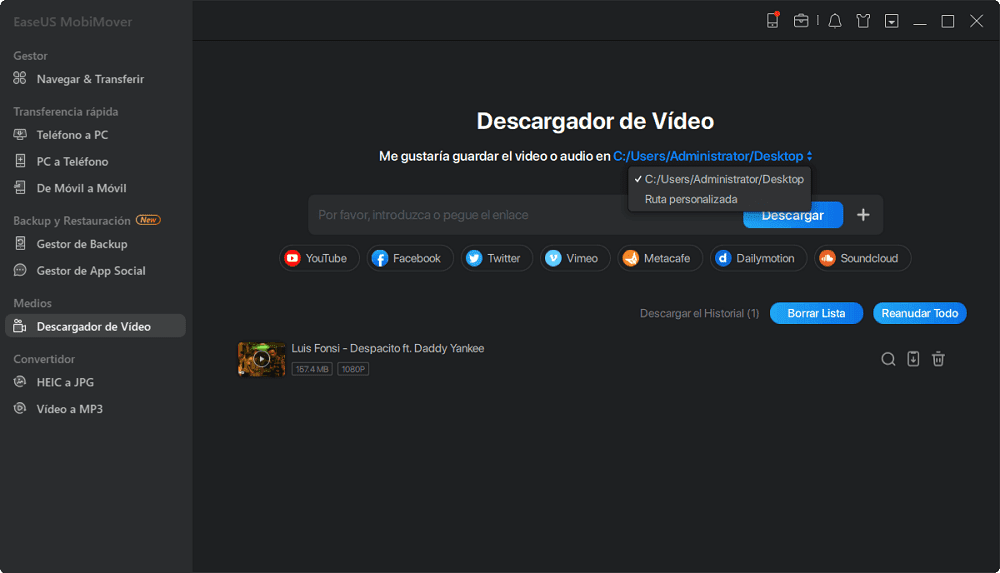
Paso 2. Copie el enlace del vídeo de YouTube que desea descargar, péguela en la barra de MobiMover y, a continuación, toque el botón Descargar.
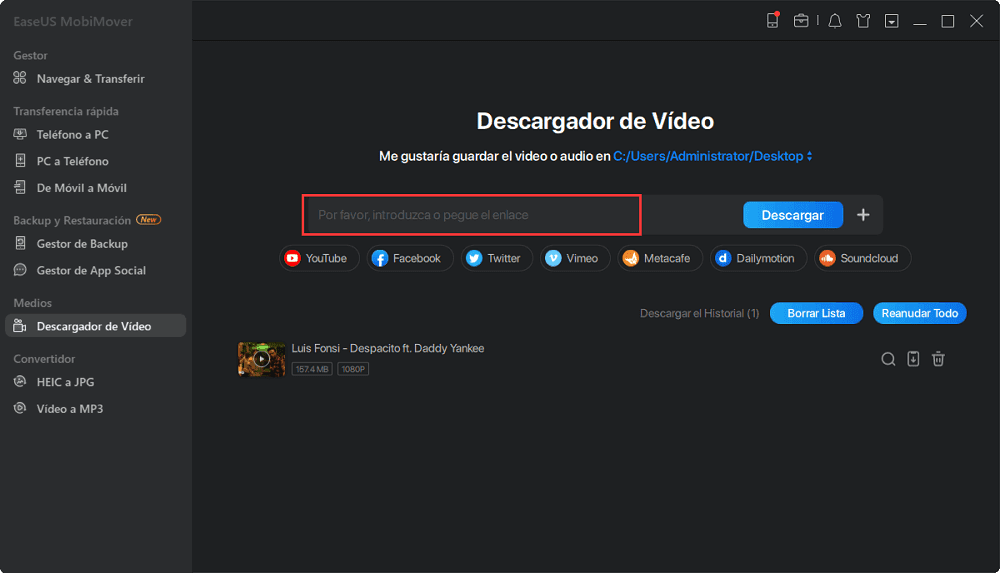
Paso 3. Después de hacer clic en el botón "Descargar", MobiMover analizará rápidamente la URL y descargará el vídeo de YouTube. Cuando haya terminado, puede ir a la ubicación seleccionada para comprobar el elemento descargado.
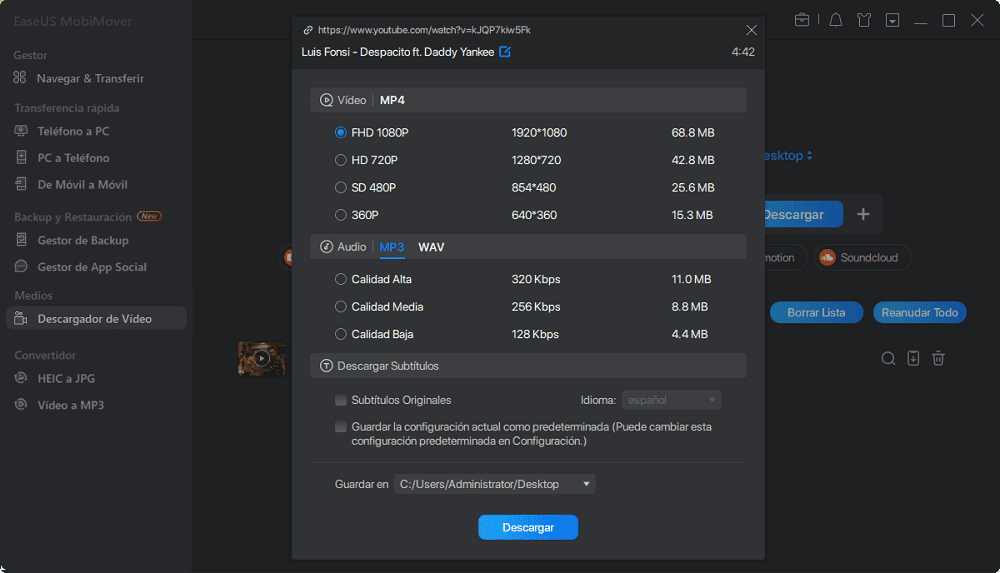
Bastante fácil, ¿verdad? Además de la función de descarga de vídeo gratuita y cómoda, MobiMover también te permite:
- Recomendación
- Haz una copia de seguridad de los archivos del iDevice al ordenador de una sola vez o de una categoría de datos o elemento concreto con MobiMover.
- Sincroniza datos entre dos dispositivos iOS, como pasar fotos de iPhone a iPhone sin iCloud.
- Gestiona los datos de iOS borrando, editando o añadiendo contenido en tu ordenador.
- Transfiere archivos del ordenador al iPhone/iPad/iPod sin iTunes, como añadir tonos de llamada al nuevo iPhone.
- Importar contactos CSV al iPhone.
¿Ha sido útil esta página?
Sobre el autor
Luis es un entusiasta de la tecnología, cuyo objetivo es hacer que la vida tecnológica de los lectores sea fácil y agradable. Le encanta explorar nuevas tecnologías y escribir consejos técnicos.

